下記でご紹介した、nano SIMによる4G LTE通信・通話に対応し、フロント・側面2つのカメラを搭載した、Androidスマートウォッチ「LEMFO LEM12」を入手したのでレビューしていきます。
https://daily-gadget.net/2020/05/05/post-14646/
実際にSIMを挿してしばらく使ってみましたが、本機の面白さを一言で言えば、これは「スマホ」だということです。

WearOSやWatchOSのようなスマートウォッチ向けOSではなく、正真正銘のAndroid 7.1.1が搭載されており、しかもGMS(Google Mobile Service)対応なのでGoogle Play Storeからアプリを入れられます。
つまり、SIMを挿して4G LTEで通話やネットができるのはもちろんのこと、ウォッチ向けアプリでなく通常のAndroidアプリを入れて使うことができます。カメラも2つもついています。
画面は円形で極小なので使い勝手の悪いアプリも多いですが、夢とロマンがあります笑。
使い勝手よりも夢とロマンでガジェットを買ってしまう系ガジェッターのための商品ですね。
実際の使い方から、良い点、悪い点含めてレビューしていきます。
現在、価格については下記の通り海外ガジェット系ストアTOMTOPがもっとも安くなっています。
スマホと考えると安いですね。日本へは送料無料で発送してくれます。
それでは、さっそく見ていきましょう。
開封と初期設定
外箱ですが、ウォッチ本体も60gほどと軽いため、コンパクトで軽いです。

開けると、フィルムが貼られた本体がお目見えします。

同梱物は下記の通りです。

ウォッチ本体、マニュアル、USB Type-A to microケーブル、専用充電ケーブル、専用充電クレードル、プラスドライバー、替え用ネジ2本です。
まずはスペックを見ておきます。
- モデル:LEMFO LEM12
- ディスプレイ:1.6インチ(400×400)
- CPU:MT6739
- カメラ:フロント5MP + サイド8MP
- RAM:3 GB
- ストレージ:32 GB
- OS:Android 7.1.1
- バッテリー容量:スマートウォッチ900mAh +充電ドック900mAh
- 防水:IP67
- サイズ:26.7 x 5 x 1.7cm
- 重量:69g
- 内容物:本体、磁気充電ドック、充電ケーブル、micro USBケーブル、ドライバー、マニュアル、操作ガイド
1.6インチスクリーンで、メモリは3G/32G、Android 7.1.1です。
WearOSではなく通常のAndroidなので、スマホを時計の形状に詰め込んでいます。
もちろん素のAndroidではなく、スポーツモード、心拍数測定、歩数計、リモートカメラ、天気、GPSなどのウォッチらしい機能は標準で搭載しています。
フェイスはプラスチック製ですが、ベゼル部はメタリック加工になっています。

一般的な22mmバンドなので、好きなバンドに交換できます。
背面には、心拍を図るセンサも搭載されています。

ウォッチ本体は、一般的な時計よりも少し厚いくらいの大きさで、思ったよりは気になりません。

サイドには、ボタンが2つとカメラがついています。
赤いボタンがいわゆる「ホームボタン」で、もう一つのボタンが「戻る」ボタンです。
逆側面には、排気穴です。

充電は、専用のクレードルかケーブルで行います。
専用のケーブルをウォッチにはめるか、↓のクレードルに付属のUSBケーブルをつなげて充電します。

時計を上に載せると、磁石でカチッとはまります。

初回起動時は初期セットアップがあります。
まず言語選択からで、日本語を選択できます。

QRコードが表示されて、スマホとのペアリング用のアプリをインストールするように言われます。

ただ、アプリは専用サイトからapkをダウンロードするタイプです。↓これはインストールせずに進めました。
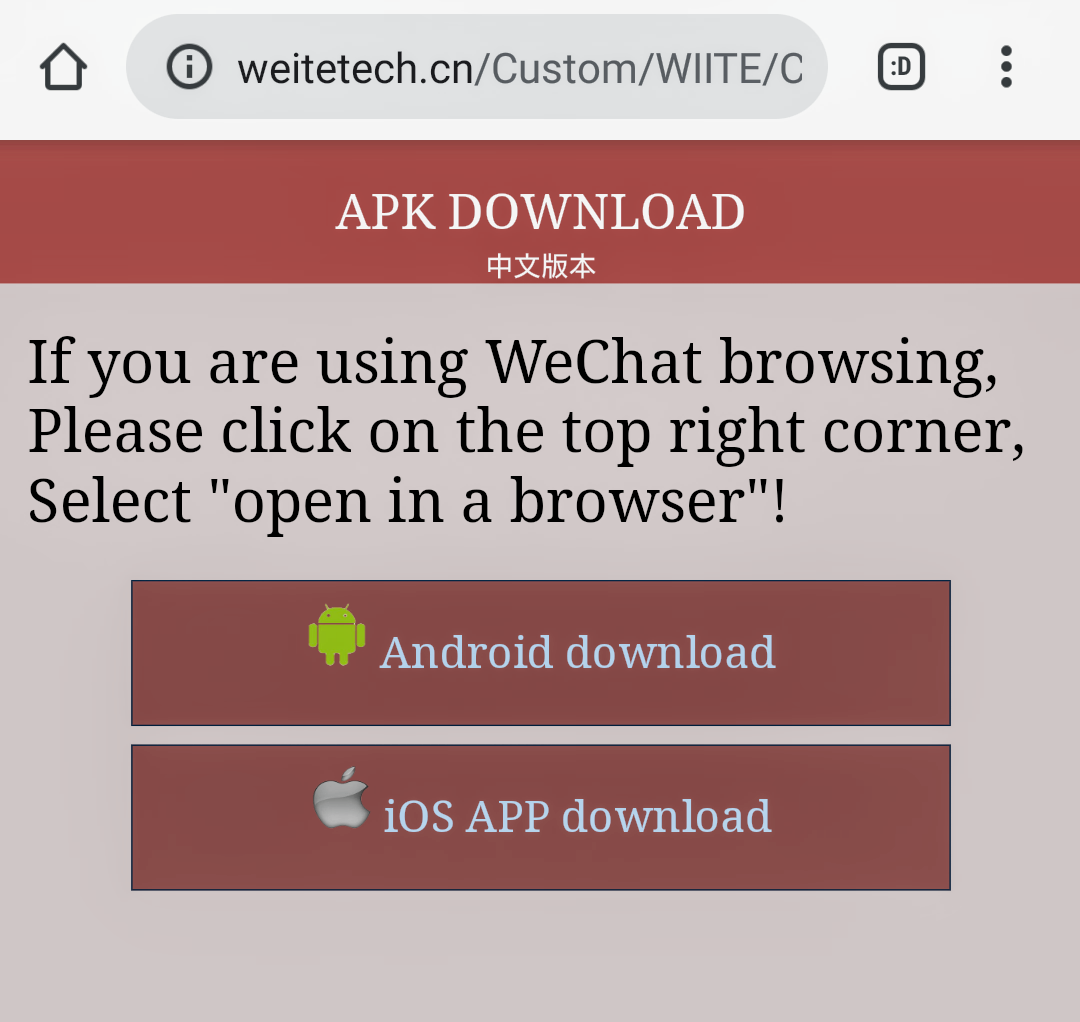
本機はnano SIMで独立したAndroid端末になっていますので、上記アプリをインストールしなくても全く問題ありません。(apk配布なのでリスクもありますし)
スマホを母艦として、歩数計などを管理したければ入れても良いかも知れませんが、少なくともPlay StoreやApp Storeで配布されるようになるまでは避けてもいいかもしれません。
セットアップが終わると、すぐにスマートウォッチとして動き始めます。

設定を開くとおなじみAndroidで、↓のようにバージョンは7.1.1です。

SIMカードの挿入とネットワーク設定
さて、本機最大の魅力といってもいいのが、nano SIMが入る点とカメラ搭載である点です。
Wi-Fiも設定するのですが、外出先でもスマホとして使えるよう、さっそくSIMを挿入しました。
とても簡単で、背面のネジを付属のドライバーで開けると、↓のようにnano SIMスロットが出てきます。

銀色の部分を右にスライドさせるとロックが外れ、↓のように上向きに開きます。

nano SIMのIC部を下にして形が合うように(右上が欠けた点になるように)置いて、またふたを閉じてスライドロックさせるとカッチリはまります。

設定から、いつものAndroidのアクセスポイントを設定してあげます。
今回はMVNOの格安SIMを使いました。apnは日本のものもいくつかプリセットされています。SIMフリー端末で格安SIMを使うのと全く同じ流れです。

モバイルデータ通信をONにすれば、めでたく4G LTE通信がスタートします。
プリインされたブラウザから、↓のようにデイリーガジェットも表示できました。わーい。

母艦が不要でネットにつながるという事実に、非常にワクワクしてきます。
基本的な使い方:時計として
アプリをいじる前に、時計としての基本的な使い方を見ておきましょう。
まずウォッチフェイスから。

これは一般的なスマートウォッチ同様、長押しで変えられます。

デジタル表示、アナログ表示、電池残量や歩数計、カレンダー表示有無と、デザインのパターンは豊富です。
また、「+」を押すと、追加のウォッチフェイスをダウンロードできるようになっていて、こちらもバリエーション豊富です。

続いて、下向きスワイプをすれば、↓のようにAndroidの通知領域のようなメニューが開きます。ネットワークの状態やバッテリー残量が表示できます。

そこから左右にスワイプしていけば、↓のようにパラメータON/OFFやタスクキラーなどを使えます。

続いて、上向きスワイプです。下から引き出すメニューになりますが、こちらは歩数計や心拍数計など、スポーツ・ヘルスケア系の情報画面が開きます。

右向きスワイプは通知一覧です。
最後、左向きスワイプで、↓のようにアプリ一覧が開くようになっています。

設定、インストールしたアプリなどは、この左向きスワイプ(画面右端から左向きに引き出すメニュー)で操作します。
アプリの利用と使い勝手
ではいよいよ、アプリの使い勝手を見ていきましょう。
連絡先や電話、SMS、ブラウザなどはプリインされています。

これらは、ウォッチ形状に最適化されています。
そのため、電話・ネット・メール・ファイルマネージャー・ダウンロードマネージャー・録音・カメラほか、心拍数や歩数計などのウォッチ機能などを使うのにあまり苦労はしません。
Google Play Storeは、↓のようにPlayストアという名前で入っています。

これをタップすると、↓のようにおなじみGoogleのログイン画面が表示されます。

ログインすれば、めでたくGoogle Play Storeが開きます。

YouTubeをインストールしてみましょう。
手順はスマホとまったく同じです。YouTubeを検索、インストールボタンをタップするだけです。

すると、アプリ一覧にアイコンが追加されました。↓

画面は完全にスマホのYouTubeと同じです。
デイリーガジェット動画部を開くと、めでたく動画部のケン氏が表示されました。↓

全画面表示にすると、90度向きが回転します。表示面積もあまり変わらないため、全画面表示にしない方が見やすいですね。(ブラウザで表示すれば画面回転しません)

プリインされたブラウザからデイリーガジェットの画面を開きました。↓

動作は速くはありませんが、スクロールはなめらかです。
電話がかかってくれば、↓のようにこれも一般的なスマホと同じく通話アプリが立ち上がります。

Bluetooth対応なのでイヤホンを接続してもいいですし、本機はかなり大きな音を出せますので、そのまま本機のスピーカーで会話をしてもあまり不便はありません。
ストレージは32GBあります。大量のアプリを入れなければ、容量に悩むことはないでしょう。

アンインストール方法は特殊です。
設定画面から、↓の「Uninstall application」を開きます。

すると、↓のようにインストールされたアプリ一覧が表示されますので、ここから選べばアンインストール完了です。

と、ここまで見ると夢のデバイスのようです。
ただ、いまいちな点がもちろんあります。
続いて本機の悪いところを見ていきましょう。
悪いところ
何よりまず文字入力です。
GBoardやGoogle日本語入力を入れて12キー表示すると、↓のように右下の確定ボタンや左下の言語選択ボタンがほとんど隠れてしまいます。

押せないことはないのですが、とても押しづらいです。
標準で入っているキーボードは円形画面に最適化されており、↓のように全ボタンがきれいにおさまっています。

ただし1.6インチという極小画面のため、キーの押し分けは難儀します。
素早く入力するのは無理です。
また、ウォッチ向けでなく素のAndroidアプリが動かせるのが本機の面白さですが、アプリの方は当然そんな状況を考慮していないため、表示で不都合が多々あります。
たとえば↓はTwitterアプリを入れたのですが、端末情報収集の承諾をするメッセージで、承諾ボタンが隠れて押せません笑

それでも画面の端などをタップすれば先に進めたのですが、↓のようにTwitterのステータスバーの右端と左端のアイコンは隠れてしまいます。

そのため、画面四隅にアイコンがあるアプリの利用は厳しくなります。
メール、ブラウザ、通話などの基本機能や、歩数計などのウォッチ固有機能は問題ありませんが、それ以外ですとかなりアプリを選びます。動くのですが、操作で難儀します。
また、ウォッチフェイスを顔の方に向けると自動で画面がONになるのですが、そのタイミングが一呼吸遅れます。
WearOSスマートウォッチでは一般的な常時表示に対応していないのもマイナスです。
カメラ機能
最後に、もう一つの目玉機能、カメラを見ていきましょう。
800万画素のサイドカメラと、500万画素のフロントカメラがあります。
まず画素数の多いサイドのカメラから。

ちょっと手が入り込んでしまいました。
昨今のスマートフォンと比べれば全く及びませんが、それでも思ったよりは綺麗に撮れるなという印象です。
写真の共有はGoogleフォトで行えば、他の端末から閲覧したり編集するのも問題ありません。
500万画素のフロントカメラは、↓のようにおまけ程度です。

これは、Skypeなどの動画付きチャットや、顔認証で使うものなので画質は低いです。
顔認証はアプリ一覧から↓の「Face Unlock」を選ぶと、顔情報の登録に進みます。
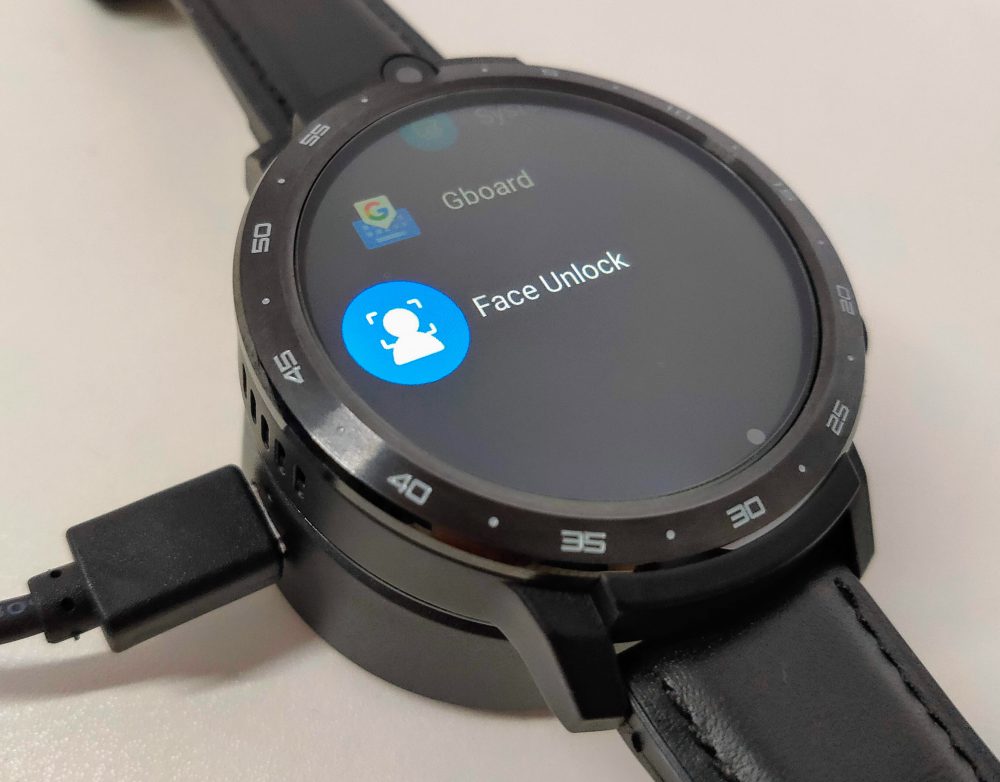
ウォッチフェイスから先、アプリ一覧や設定などに入る際に、認証を噛ませることができます。
まとめ
以上、4G LTE通信ができてAndroid7が搭載されたスマートウォッチ「LEMFO LEM12」のレビューでした。
冒頭にも書いたとおり、本機はスマートフォンです。
スマートフォンがそのまま腕時計の形になったと考えましょう。
そのため、一般的なスマートウォッチのように、ウォッチ形状での利用に最適化されていないアプリの利用では、不便な点が多々あります。
ただ、プリインされているブラウザ、メール、連絡先、通話、歩数計などの基本機能はウォッチ形状での利用に最適化されています。
そういった機能を、母艦のスマホなくどこでもモバイルデータ通信で利用できるというだけでも、1万円台で購入できるスマートウォッチとしては面白い商品でした。
Rakuten miniやNichePhoneなど、ほぼ通話やメールのためだけに使う極小スマートフォンがありますが、それらよりも小さく、かつ腕時計として腕に巻いておけます。
使い方としては、それらの極小スマホに近いかもしれません。
格安の極小スマホと考えれば、コスパ高く使い出も出てくるかなと思います。
現在、価格については下記の通り海外ガジェット系ストアTOMTOPがもっとも安くなっています。
日本へは送料無料で発送してくれます。
気になった方は、ぜひチェックしてみてください。
デイリーガジェットYouTubeチャンネル!
(”ほぼ”毎日更新中!)
デイリーガジェットでは、UMPC(超小型PC)、スマホ、タブレット、レトロPCをはじめとして、商品のレビューやインタビューの動画を、YouTubeに”ほぼ”毎日公開しています。
一見怪しいですが実は心優しい、デイリーガジェット動画部のケン氏がゆるい感じにレポートしています。
ぜひ↓からチャンネル登録をお願いします!















コメント
参考になります ありがとうございます 楽天モバイルアンリミット、モバイルくんのSIMカードは使えますか?